Publicité
Quiconque traite des e-mails sait que le traitement des e-mails nécessite une connexion Internet active. UNE connexion Internet inégale 10 conseils pour travailler intelligemment lorsque vous êtes touché par une connexion Internet lenteVous pensez que c'est le genre de chose qui arrive aux autres, mais parfois, la calamité nous arrive. Oui, un jour, nous devrons tous faire face à une connexion Internet lente. Lire la suite pourrait vous laisser un accès limité, voire aucun accès à vos e-mails. Et si vous pouviez configurer Gmail hors ligne et accéder à tous vos e-mails sans Internet?
Ce serait une véritable aubaine, surtout lorsque vous voyagez ou prenez un vol. Heureusement, si vous utilisez Gmail, vous avez de la chance. Aujourd'hui, voyons comment vous pouvez configurer et utiliser Gmail hors connexion.
Lisez ceci avant de commencer
Comme vous l'avez peut-être deviné, Gmail hors connexion ne peut être utilisé qu'avec Google Chrome. Vous ne devez jamais le configurer sur des ordinateurs publics ou partagés car les e-mails sont stockés dans le stockage de votre navigateur. Pour une raison quelconque, si vous le devez, n'oubliez pas de supprimer l'application lorsque vous avez terminé, comme indiqué dans une section ultérieure.
De toute évidence, vous avez besoin d'une connexion Internet fonctionnelle pour la configurer avant de pouvoir commencer à l'utiliser hors ligne. Une fois que vous l'avez configuré, vous pouvez parcourir vos e-mails, les rechercher, les archiver ou les supprimer. Vous pouvez même composer des e-mails et les mettre en file d'attente et ils seront envoyés dès qu'une connexion Internet sera disponible.
Maintenant que vous connaissez les principes de base, voici comment commencer.
Comment commencer à utiliser Gmail hors ligne
Obtenez l'application Gmail hors connexion [n'est plus disponible]
Ouvrez l'application Gmail hors connexion dans le Chrome Web Store. Cliquez sur Ajouter à Chrome> Ajouter une application. Ensuite, saisissez chrome: // apps dans la barre d'adresse et appuyez sur Entrée. Rechercher et ouvrir Gmail hors connexion.
Activer Gmail hors connexion
La première fois que vous ouvrez l'application, il vous sera demandé d'autoriser le courrier hors ligne comme indiqué ci-dessous.

Sélectionner Autoriser le courrier hors ligne et cliquez Continuer. Il va maintenant commencer à synchroniser vos e-mails pour une utilisation hors ligne.
Configurer Gmail hors connexion
Par défaut, les e-mails de la semaine dernière uniquement sont synchronisés. Si vous souhaitez synchroniser des e-mails plus anciens, cliquez sur l'icône en forme d'engrenage Icône Paramètres en haut à droite de l'écran. Vous pouvez choisir de télécharger des e-mails depuis le la semaine dernière, 2 semaines ou un mois. Cliquez sur Appliquer pour enregistrer les modifications.
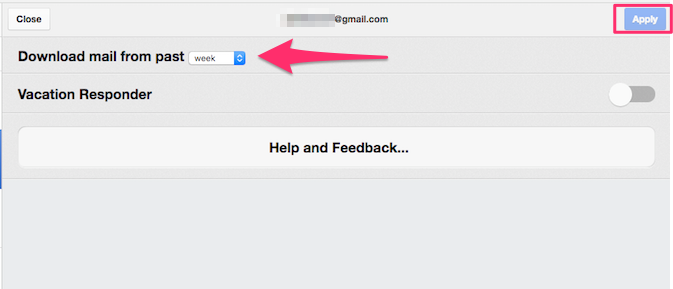
Dans le même volet de paramètres, vous pouvez choisir de configurer un Répondant de vacances Comment configurer un répondeur d'absence du courrier électronique avant de partir en voyageN'aimeriez-vous pas partir en vacances en sachant que vous n'avez pas besoin de vérifier vos e-mails? Si vous ne pouvez pas compter sur un assistant pendant votre absence, tournez-vous vers les répondeurs automatiques dans Gmail. Lire la suite . Il s'agit d'un message de réponse automatique que vous pouvez envoyer comme réponse à tout e-mail entrant. Cela vous permet d'informer les gens que vous êtes actuellement loin d'Internet Faites une pause sur Internet - vous vous remercierez plus tard [Opinion]Oh, Internet. L'une des inventions les plus révolutionnaires du siècle dernier, peut-être même dans toute l'histoire humaine. Jamais auparavant tout n'avait été aussi disponible en si peu d'efforts pour un si bas ... Lire la suite et pourrait prendre un certain temps pour y revenir.
Étant donné que vous utilisez Gmail hors connexion, il est fort probable que vous n'ayez pas accès à Internet. Dans ce cas, c'est une bonne idée de configurer Vacation Responder. Voici comment procéder:
- Basculer le Répondant de vacances passer en position ON.
- Spécifiez un Date de début Et un Date de fin. Le message de réponse automatique sera envoyé automatiquement en réponse aux e-mails entrants pendant cette période.
- Entrez un Matière et un Message.
- Activer Envoyer uniquement une réponse aux personnes de mes contacts.
- Cliquez sur Appliquer pour enregistrer les modifications.
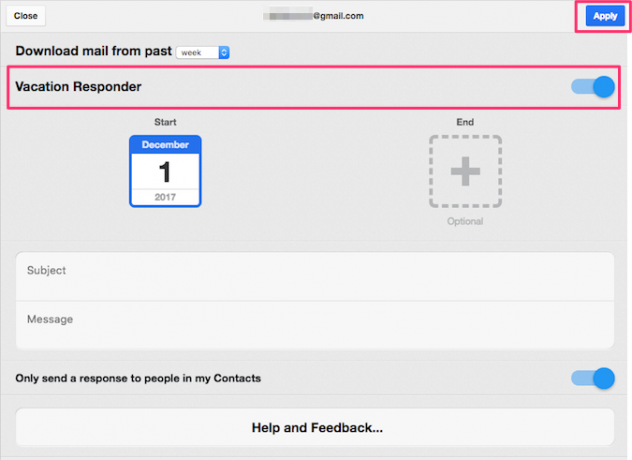
Comment accéder et utiliser Gmail hors ligne
Pour ouvrir l'application Gmail hors connexion, saisissez chrome: // apps dans la barre d'adresse. Trouvez et cliquez Gmail hors connexion. Vous pouvez également faire glisser l'icône vers la barre des signets pour l'épingler pour un accès plus rapide. (Se souvenir de garder la barre des favoris de Chrome organisée 3 étapes vers une barre de favoris Chrome organisée et simplisteQui n'aime pas les signets? La promesse de se souvenir d'un site Web intéressant et de le visiter plus tard lorsque vous aurez plus de temps pour en profiter. L'effort serait plus facile si vous n'aviez pas mis en signet plusieurs centaines ... Lire la suite , bien que!)
L'interface de l'application Gmail hors connexion est basée sur l'interface de la tablette Gmail. L'interface présente une configuration à double volet. Le volet gauche répertorie tous les e-mails entrants. Pour accéder à d'autres dossiers, cliquez sur le bouton de menu (trois lignes horizontales) en haut à gauche. Ici, vous pouvez vérifier votre Courrier envoyé, brouillons, corbeille, spam ou filtrer vos e-mails à l'aide d'étiquettes 4 filtres intelligents Gmail qui vous aident à gérer trop de courrielsDésencombrer et organiser votre boîte de réception Gmail est une corvée quotidienne. Il existe une façon plus intelligente de le faire. Créez quatre types de filtres de base dans Gmail pour trier automatiquement vos e-mails. Lire la suite .
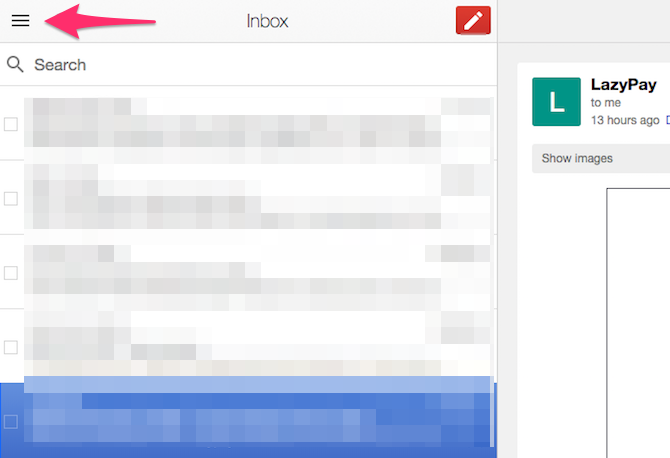
Pour rechercher vos e-mails, tapez simplement votre requête de recherche dans le Barre de recherche et appuyez sur Entrée. L'application Gmail hors ligne supprime de nombreuses fonctionnalités de Gmail, mais heureusement, vous pouvez toujours utiliser Opérateurs de recherche avancée de Gmail 5 opérateurs de recherche Gmail avancée que vous devez connaîtreGmail est un ingénieux client de messagerie Web avec de nombreuses fonctionnalités impressionnantes. Étant un service Google, l'une de ses forces est évidemment la recherche. Et c'est exactement ainsi que Google a révolutionné le courrier électronique. Dans Gmail, vous n'avez pas vraiment ... Lire la suite pour affiner votre recherche.
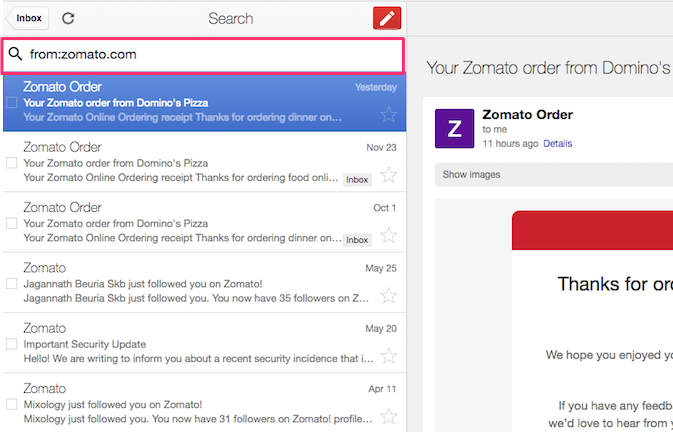
Pour composer un nouvel e-mail, cliquez sur le Composer rouge icône. Après avoir tapé le message et entré l'adresse e-mail du destinataire, appuyez sur Envoyer. Le message doit maintenant être mis en file d'attente dans le Boîte d'envoi dossier. L'e-mail sera envoyé dès que votre ordinateur sera connecté à Internet.
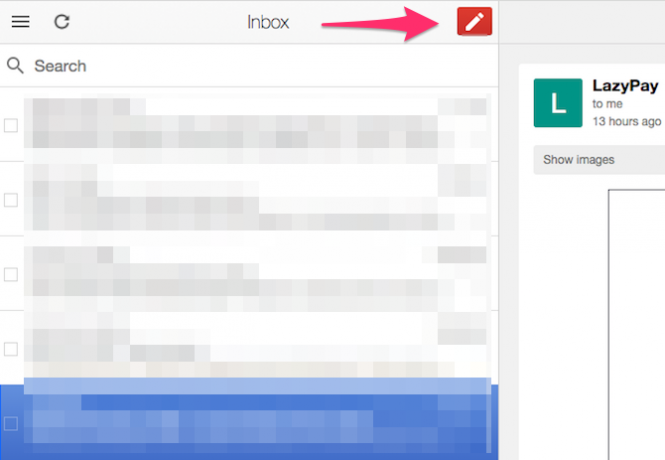
Le volet droit affiche le contenu du message que vous sélectionnez dans le volet gauche. Pour répondre ou transférer un message, faites défiler vers le bas du message. Ici, cliquez Réponse pour répondre à l'expéditeur ou cliquez sur Vers l'avant pour transférer l'e-mail.
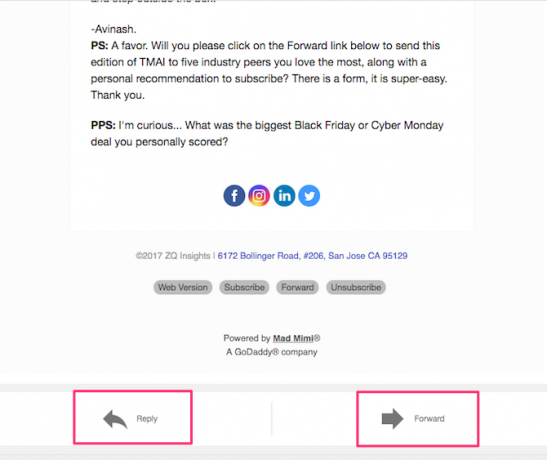
Vous pouvez Archiver ou Supprimer un e-mail particulier à l'aide des boutons de la barre supérieure. Pour afficher des options supplémentaires, cliquez sur le petit icône flèche vers le bas à côté du bouton Supprimer. Ici, vous pouvez choisir de déplacer l'e-mail dans un dossier, attribuer une étiquette, désactiver le son, signaler le spam, etc.
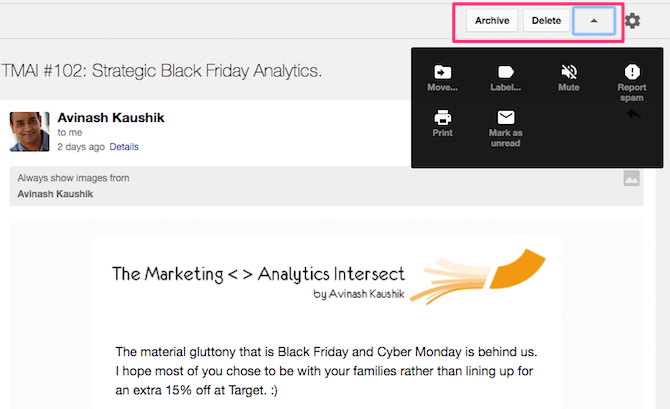
Si vous souhaitez traiter plusieurs e-mails à la fois, sélectionnez-les à l'aide de la case à cocher située à côté d'eux. Cliquez sur Archiver ou Supprimer. Toutes les actions que vous effectuez seront synchronisées avec Gmail une fois que votre ordinateur se connecte à Internet.
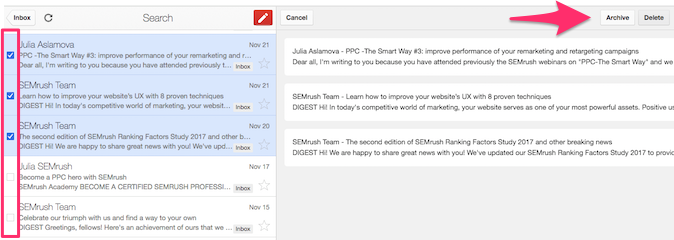
Comment supprimer Gmail hors ligne
La suppression de l'application Gmail hors connexion de Chrome est un processus en deux étapes. La première étape consiste à supprimer toutes les données stockées localement. Pour ce faire, cliquez sur le bouton de menu (trois points verticaux) dans Chrome. Cliquez sur Paramètres.
Faites défiler vers le bas et cliquez Avancée. Aller vers Paramètres de contenu> Cookies> Voir tous les cookies et les données du site> Supprimer tout. Une boîte de dialogue de confirmation apparaîtra. Cliquez sur Tout effacer confirmer.
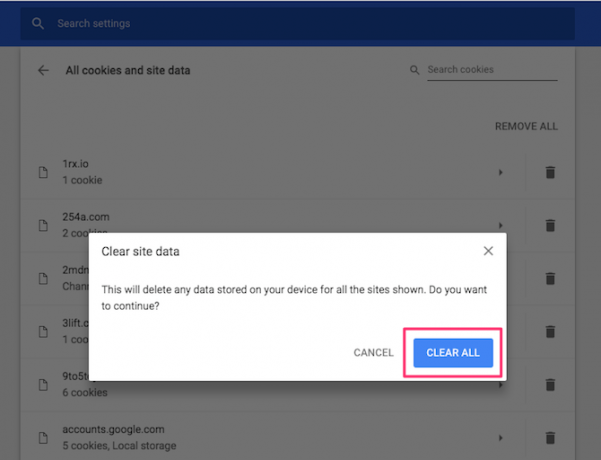
Maintenant que vous avez supprimé les données enregistrées, vous pouvez supprimer l'application Gmail hors connexion. Pour ce faire, saisissez chrome: // apps dans la barre d'adresse. Clic-droit Gmail hors connexion et cliquez Retirer de chrome.
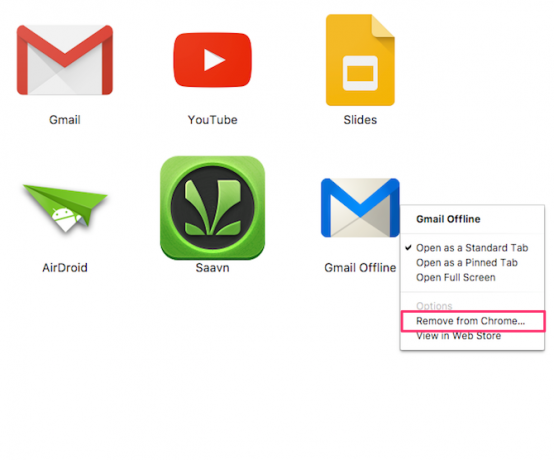
Limitations de Gmail hors connexion
Un inconvénient évident est que Gmail hors ligne nécessite que Google Chrome fonctionne. Bien que Chrome puisse être le choix d'une majorité d'utilisateurs, il existe un beaucoup de grands navigateurs là-bas Quel navigateur est le meilleur? Edge vs Chrome contre Opera vs FirefoxLe navigateur que vous utilisez actuellement n'est peut-être pas le meilleur pour vous. L'arène du navigateur change si fréquemment que vos conclusions des comparaisons faites l'année dernière peuvent être complètement fausses cette année. Lire la suite .
De plus, Chrome doit être ouvert à tout moment pour synchroniser tous les e-mails. Ce n'est un secret pour personne que Chrome peut gravement monopoliser les ressources système disponibles, en particulier sur un Mac Safari contre Chrome pour Mac: 9 raisons de ne pas utiliser ChromeEntre Safari et Chrome sur Mac, Safari est clairement le gagnant. Voici pourquoi vous devez éviter d'utiliser Google Chrome sur Mac. Lire la suite .
Une alternative que les utilisateurs non Chrome peuvent utiliser pour parcourir Gmail hors connexion est peut-être de configurer un client de messagerie pour utiliser Gmail. Les clients de messagerie de bureau peuvent télécharger vos e-mails localement, vous permettant de prendre des mesures à leur sujet lorsque vous êtes hors ligne. Si vous cherchez de bons clients de messagerie, voici notre liste de meilleurs clients de messagerie de bureau Les 5 meilleurs clients de messagerie gratuits pour votre ordinateur de bureauVous voulez le meilleur client de messagerie gratuit? Nous avons compilé le meilleur logiciel de messagerie pour Windows, Mac et Linux qui ne vous coûtera pas un centime. Lire la suite .
Gmail hors ligne est une version allégée de Gmail ", il n'a donc pas toutes ses fonctionnalités. La taille maximale des pièces jointes pour une seule pièce jointe est de 5 Mo au lieu des 25 Mo de l'interface Gmail standard. Cependant, vous pouvez joindre plusieurs pièces jointes jusqu'à 25 Mo dans un même message. Raccourcis clavier dans Gmail Les raccourcis clavier Gmail les plus utiles que tout le monde devrait connaîtreLa façon la plus simple d'augmenter votre productivité Gmail est de commencer à utiliser des raccourcis clavier pour les tâches courantes. Lire la suite peut vous aider à naviguer plus rapidement, mais la version hors ligne ne les prend pas en charge. De plus, vous manquez certains fonctionnalités essentielles de Gmail Lab 7 fonctionnalités essentielles de Gmail Lab pour augmenter l'efficacité de votre messagerieGmail Labs abrite de très belles fonctionnalités expérimentales qui peuvent vous aider à augmenter la productivité de votre messagerie. Lire la suite qui peut vous aider à augmenter la productivité.
Pas d'Internet? Aucun problème
Bien que l'ensemble des fonctionnalités de Gmail hors ligne soit certainement limité, cela fait très bien une chose: permet aux utilisateurs de gérer leurs messages Gmail hors ligne. Que vous soyez sur un vol ou que vous soyez sur une plage sans Internet, vous pouvez toujours traiter vos e-mails et gagner du temps.
Avez-vous configuré Gmail hors connexion? Comment s'est passée votre expérience? Partagez vos impressions avec nous dans les commentaires ci-dessous.
Crédit d'image: grinvalds /Depositphotos
Abhishek Kurve est un étudiant de premier cycle en informatique. C'est un geek qui embrasse toute nouvelle technologie grand public avec un enthousiasme inhumain.


